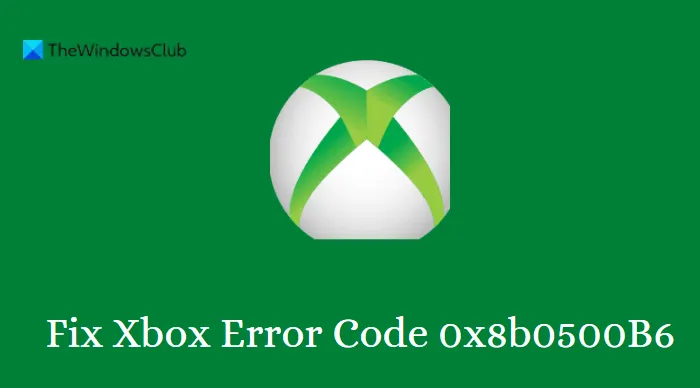Lorsque les utilisateurs tentent de lancer un jeu ou une application sur le Xbox série XS ou Xbox One console, ils peuvent rencontrer ce Code d’erreur Xbox 0x8b0500B6. À travers cet article, nous avons expliqué certaines des solutions les plus efficaces que vous pouvez appliquer pour résoudre l’erreur.
Qu’est-ce que le code d’erreur Xbox 0x8b0500B6 ?
Voici les détails du message d’erreur ;
Vous avez besoin de cette mise à jour pour utiliser votre console, mais quelque chose s’est mal passé. Pour obtenir de l’aide, rendez-vous sur xbox.com/xboxone/update/help.
Ce message d’erreur indique qu’il y a eu un problème lors du téléchargement du dernier micrologiciel pour la console Xbox. La cause principale du code d’erreur Xbox 0x8b0500B6 est un profil utilisateur corrompu.
Correction du code d’erreur Xbox 0x8b0500B6
Avant de commencer, modifiez votre connexion réseau et voyez si cela vous aide. sinon réessayez après 1 heure. Si cela ne vous aide pas, pour corriger le code d’erreur Xbox 0x8b0500B6, utilisez les suggestions suivantes :
- Redémarrez votre console Xbox
- Vérifier l’état du serveur Xbox
- Supprimer et rajouter le profil Xbox
- Réinitialiser la console Xbox
- Effectuer une mise à jour du système hors ligne
- Contacter l’assistance Xbox
Voyons chacune des méthodes énumérées ci-dessus.
1]Redémarrez/rallumez votre console Xbox
Afin de résoudre ce problème, vous devez d’abord redémarrer votre console, et si cela ne fonctionne pas, vous pouvez la redémarrer. La plupart des personnes qui ont rencontré ce problème ont signalé que le cycle d’alimentation a aidé à résoudre ce problème.
Pour redémarrer votre Xbox, suivez ces étapes :
- Appuyez et maintenez le bouton Xbox pour ouvrir le centre d’alimentation.
- Sélectionner Redémarrer la console dans la liste des options.
- Cliquer sur Redémarrage et laissez votre console terminer le processus.
Pour redémarrer votre Xbox, suivez ces étapes :
- Appuyez sur le bouton Xbox et maintenez-le enfoncé pendant environ 10 secondes. Cela éteindra votre console.
- Débranchez votre console de la prise murale.
- Laissez-le débranché pendant au moins 30 à 60 secondes.
- Reconnectez votre Xbox à la prise de courant lorsque le temps est écoulé.
- Appuyez sur le bouton Xbox de la console pour la réactiver maintenant.
Vous pouvez répéter ces étapes si vous ne voyez pas l’animation de démarrage verte au redémarrage de la console. Assurez-vous également de maintenir le bouton d’alimentation enfoncé jusqu’à ce que la console s’éteigne complètement.
2]Vérifier l’état du serveur Xbox
La prochaine chose que vous devez faire si vous rencontrez cette erreur est de vérifier l’état de votre serveur Xbox. Vérifiez que votre serveur Xbox est disponible et en cours d’exécution. Voici les étapes que vous devez suivre.
- Visitez support.xbox.com et vérifiez l’état des serveurs Xbox.
- Assurez-vous que le serveur Xbox est opérationnel.

Si votre statut Xbox Live est vert pour tous les services, mais que vous voyez toujours l’erreur, assurez-vous que vous ne rencontrez aucun problème de réseau Xbox Live.
3]Supprimez et rajoutez le profil Xbox
Si votre console Xbox ne parvient pas à se mettre à jour, le code d’erreur 0x8b0500b6 peut vous être présenté. Si cela se produit, rajouter votre profil Xbox peut vous aider à résoudre le problème. Voyons comment.
- Appuyez sur le bouton Xbox sur l’écran d’accueil de votre console.
- Ensuite, naviguez jusqu’au Système onglet et cliquez sur le Réglages option.
- Sélectionner Compte et cliquez sur le Supprimer le compte bouton sur le côté droit de la page.
- Sélectionnez maintenant le compte que vous souhaitez supprimer.
- Cliquer sur Retirer confirmer.
- Après cela, éteignez votre console et débranchez le câble d’alimentation de la console de la prise murale.
- Vous devrez attendre environ 2 minutes.
- Rebranchez le câble d’alimentation et allumez votre console.
C’est ça. Votre profil Xbox a maintenant été supprimé avec succès. Vous devez maintenant rajouter votre profil en procédant comme suit :
- Appuyez sur le bouton Xbox de votre console.
- Sélectionner Système > Ajouter nouveau.
- Connectez-vous avec votre compte Microsoft en utilisant votre adresse e-mail ou votre numéro de téléphone.
- Saisissez votre mot de passe.
- Au cas où vous l’auriez oublié, sélectionnez j’ai oublié mon mot de passe. Suivez ensuite les étapes pour récupérer votre mot de passe.
- Après vous être connecté avec succès, ouvrez la console Xbox et voyez si l’erreur est résolue maintenant.
4]Réinitialisez la console Xbox
Une autre solution possible à ce problème consiste à réinitialiser votre console Xbox et à voir si cela résout le problème. Lorsque vous effectuez la réinitialisation, assurez-vous de choisir Réinitialiser et de conserver mes jeux et applications. Il restaurera le système d’exploitation Xbox sans affecter vos jeux ou applications et supprimera toutes les données potentiellement corrompues.
5]Effectuez une mise à jour du système hors ligne
Vous pouvez essayer d’effectuer une mise à jour du système hors ligne sur votre console Xbox et voir si cela fonctionne.
6]Contactez l’assistance Xbox
Si tout le reste échoue et qu’aucune des solutions de cet article n’a fonctionné pour vous, vous pouvez demander de l’aide au support Xbox. Entrez en contact avec Xbox via sa page de contact officielle. À partir de là, vous pouvez sélectionner le bouton vert Contactez-nous pour parler à un représentant.
Lire: Comment réparer le guide a pris trop de temps pour démarrer l’erreur (0x8027025a) sur la console Xbox.
Pourquoi le programme d’installation Xbox ne fonctionne-t-il pas ?
Si tout fonctionne comme prévu, il se peut que votre logiciel de sécurité ou antivirus bloque les connexions de l’application Xbox à vos serveurs Microsoft. Dans ce cas, vous voudrez peut-être le désactiver temporairement, puis réessayer.
En rapport: Erreur Xbox 80151006, Désolé, ce profil ne peut pas se connecter à Xbox Live sur cette console.